Win10主题音效如何关闭?win10微软主题带声音关闭教程
作者:陈坤 人气:相信现在已经有许多用户在使用win10系统了,不过win10的一些功能还是有许多用户不知道。有些用户想关闭主题音效却不知道怎么关闭。那么win10主题音效怎么关闭呢?下面我们就一起来看看win10微软主题带声音的关闭方法。
win10主题音效关闭步骤:
1、在低下搜索框里查找控制面板,打开控制面板。

2、打开控制面板之后我们可以看到这里有一个“硬件和声音”,同样的我们点击打开。

3、然后再“硬件和声音”里有一个更改系统提示音,如图所示,我们点击它。

4、然后在“声音方案”这里有一个下拉三角形,我们点击打开。

5、将它更改为“无声”点击即可选择。

6、最后点击“确定”保存我们的设置。

 电脑版b站怎么缓存下载视频到本地
电脑版b站怎么缓存下载视频到本地 Win10电脑更新后玩游戏变得非常卡怎么办?
Win10电脑更新后玩游戏变得非常卡怎么办? Win11怎么安装安卓应用?Win11安装安卓应用方法详细介绍
Win11怎么安装安卓应用?Win11安装安卓应用方法详细介绍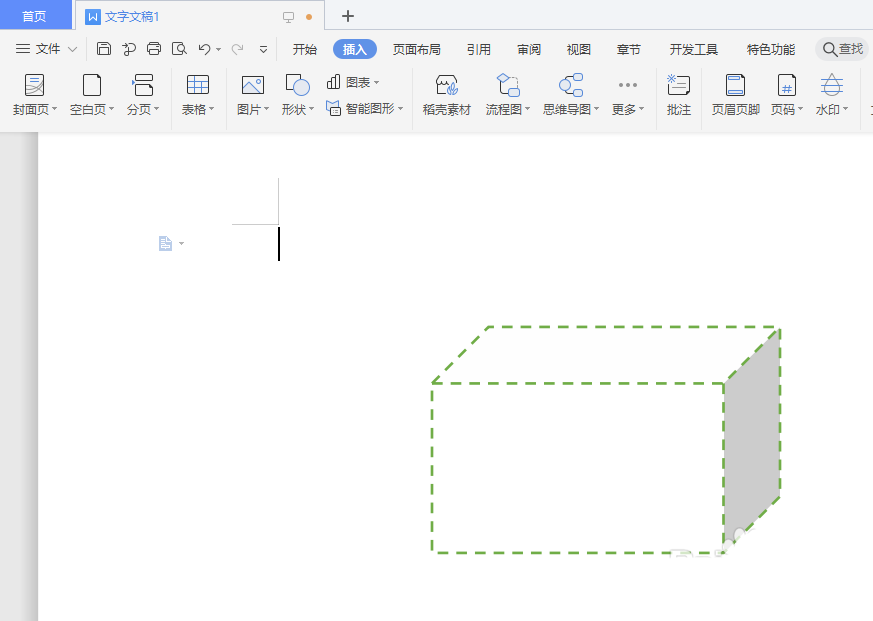 WPS怎么画一个虚线边框的立方体 WPS画虚线边框立方体步骤
WPS怎么画一个虚线边框的立方体 WPS画虚线边框立方体步骤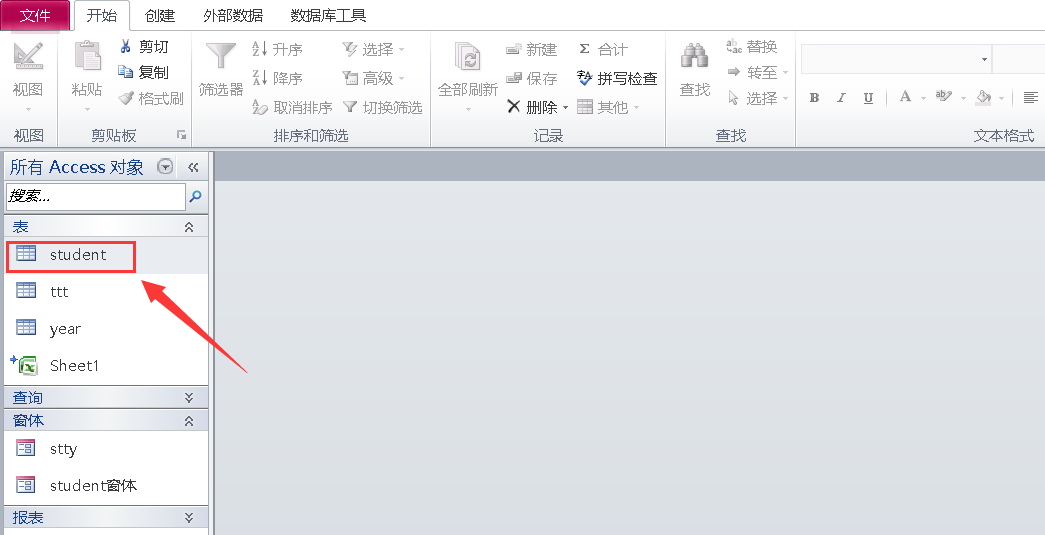 access数据库怎么隐藏或取消隐藏某一字段 隐藏或取消某一字段步骤教程
access数据库怎么隐藏或取消隐藏某一字段 隐藏或取消某一字段步骤教程 Win10如何开启和关闭共享文件密码保护?
Win10如何开启和关闭共享文件密码保护? Win11语音助手如何开启 语音助手开启步骤
Win11语音助手如何开启 语音助手开启步骤 Win10电脑很多软件都显示模糊怎么办?
Win10电脑很多软件都显示模糊怎么办? Win10系统fps太低怎么办?Win10系统fps太低的解决方法
Win10系统fps太低怎么办?Win10系统fps太低的解决方法 端口被占用提示1080怎么解决?端口被占用1080解决方法
端口被占用提示1080怎么解决?端口被占用1080解决方法